限定公開( 1 )
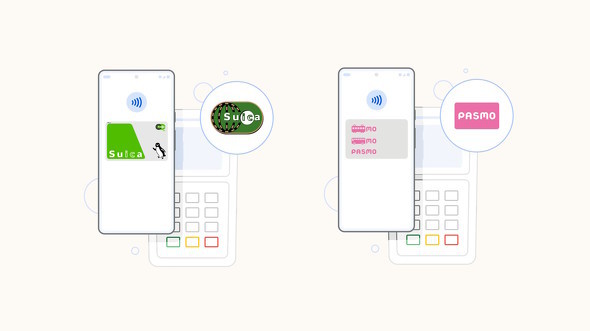
おサイフケータイ対応のAndroidスマートフォンでは、Google Pay(「Google ウォレット」アプリ)を通して交通系ICカード「Suica」「PASMO」を利用できます。
スマホの機種変更に伴ってGoogle PayのSuica/PASMOを移行する場合、従来はおサイフケータイアプリから手続きを行う必要がありましたが、このほどGoogle ウォレットアプリから機種変更の手続きができるようになりました。
●要件は「おサイフケータイ」を使った移行と同じ
Google ウォレットアプリからSuica/PASMOの移行の手続きを行う場合、新旧端末で同じ「Googleアカウント」を使ってログインする必要があります。この要件はおサイフケータイアプリで手続きする場合と同じです。
|
|
|
|
カードの預け入れ/書き込み時には、おサイフケータイアプリの機能を利用します。そのため、Google ウォレットアプリとおサイフケータイアプリの両方を最新バージョンにしておきましょう。
●「Google ウォレット」を使った機種変更方法
Google ウォレットアプリを使って、Suica/PASMOを別の端末に移し変える方法は以下の通りです。
旧端末(移行元)での操作
1. Google ウォレットアプリを起動
|
|
|
|
2. 移行したいSuica/PASMOをタップ
3. 画面右上の三点をタップ
4. カード情報が出たら「別のデバイスに移行」をタップ
5. 警告が出たら「続行」をタップしてしばらく待つ
6. 「このデバイスからカードを削除しました」と出たら「OK」をタップして完了する
|
|
|
|
新端末(移行先)での操作
1. Google ウォレットアプリを起動
2. 「+」アイコン(ウォレットを追加)をタップ
3. 「電子マネー」をタップ
4. Suicaを移行する場合は「Suica」、PASMOを移行する場合は「PASMO」をタップ
5. 「続行」をタップ
6. 移行するカードにチェックを入れて「続行」をタップ(※1)
7. プライバシーポリシーと利用規約を読んだら「承諾する」をタップしてしばらく待つ
8. 「ウォレットで表示」をタップして正しく表示されるかどうか確かめる
(※1)預け入れているカードが1枚しかない場合は、チェックボックスが表示されない
●その他注意点(おまけ)
Google PayのSuica/PASMOを使う上で、特に注意したい点は以下の2つです。
カードの枚数
おサイフケータイ対応AndroidスマホにおけるSuicaは、Google ウォレットアプリやモバイルSuicaアプリの他、「d払い」「au PAY」「楽天ペイ」「みずほWallet for Android」の各アプリでも発行できます。
比較的新しい機種では複数枚のSuicaを搭載可能ですが、Google ウォレットアプリでは複数枚のSuicaを預け入れた後、一気に書き戻すことも可能です(手順は先述)。
一方、おサイフケータイ対応AndroidスマホにおけるPASMOは、モバイルPASMOアプリでも発行可能ですが、1つの会員アカウント(Googleアカウント)につき1枚のみという制限があります。
カードの解約(払い戻し)について
何らかの理由で新旧端末で異なるGoogleアカウントを利用する場合は、旧端末でSuica/PASMOの解約(払い戻し)を済ませた上で、新端末から改めてSuica/PASMOの新規契約(カード作成)を行ってください。なお、解約にはSuicaなら「モバイルSuica」アプリ、PASMOなら「モバイルPASMO」アプリをダウンロードした上で、会員登録を行ってください。
|
|
|
|
|
|
|
|
Copyright(C) 2025 ITmedia Inc. All rights reserved. 記事・写真の無断転載を禁じます。
掲載情報の著作権は提供元企業に帰属します。
IT・インターネット
アクセス数ランキング
- 1

リコール対象製品を探す方法(写真:ITmedia Mobile)16
話題数ランキング
- 1

リコール対象製品を探す方法(写真:ITmedia Mobile)16